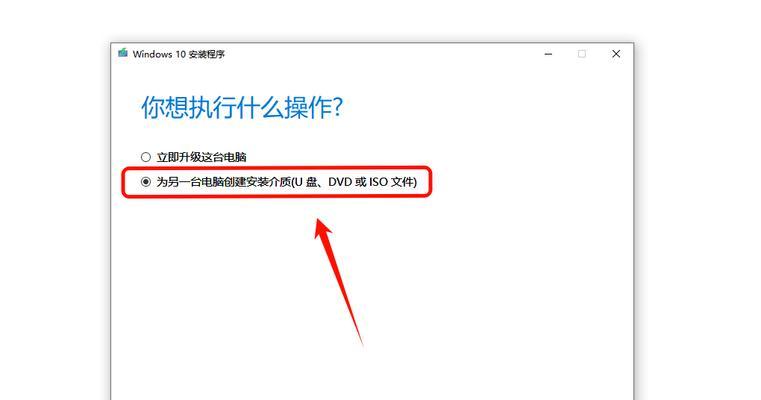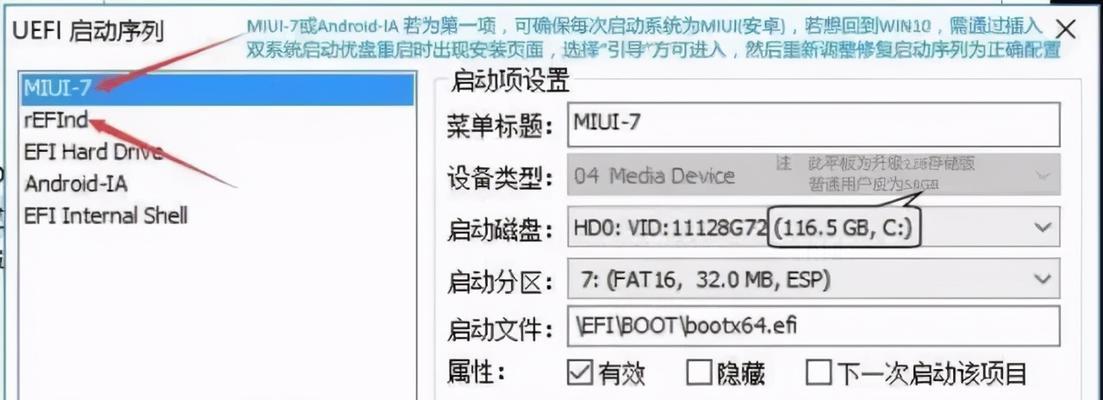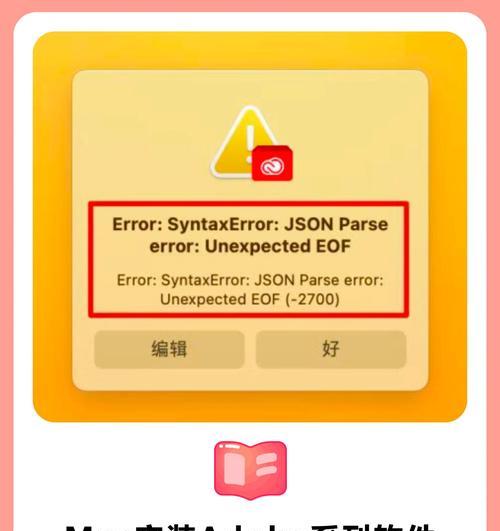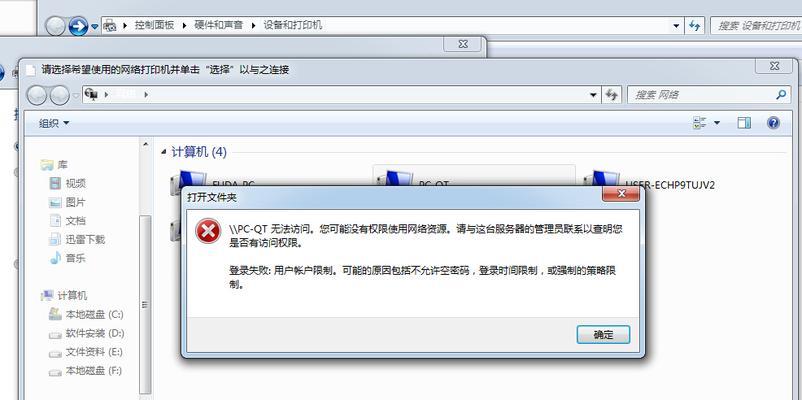随着科技的发展,U盘已成为我们生活中必不可少的储存工具之一。然而,时常会遇到U盘写保护问题,导致无法对其进行任何操作,甚至需要强制格式化才能恢复正常使用。本文将介绍解决这一问题的方法,帮助大家顺利解决U盘写保护强制格式化的困扰。

一、检查U盘开关是否被打开
在解决U盘写保护问题之前,首先要确保U盘本身的开关没有被打开,因为某些U盘上设计有写保护开关。将开关关闭后再重新插入电脑,看是否解决了问题。
二、尝试更换USB接口
有时候,写保护问题可能是由于USB接口故障引起的。尝试将U盘插入其他USB接口,看是否能够解决问题。
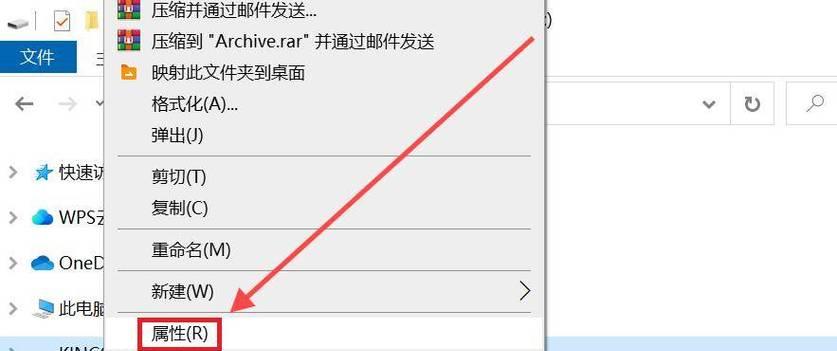
三、使用注册表编辑器进行修复
若前两种方法无效,可以尝试通过注册表编辑器来修复U盘写保护问题。首先按下Win+R组合键打开运行窗口,输入"regedit"并回车,进入注册表编辑器。依次展开HKEY_LOCAL_MACHINE-SYSTEM-CurrentControlSet-Control-StorageDevicePolicies,将WriteProtect键值设置为0。
四、使用命令提示符移除写保护
如果注册表编辑器方法无效,可以尝试使用命令提示符来移除写保护。首先按下Win+R组合键打开运行窗口,输入"cmd"并回车,打开命令提示符窗口。在窗口中输入"diskpart"并回车,然后分别输入"listdisk"、"selectdiskX"(X代表U盘对应的磁盘号)、"attributesdiskclearreadonly"来移除写保护。
五、使用磁盘管理工具进行修复
如果上述方法均无效,可以尝试使用磁盘管理工具进行修复。首先右键点击“我的电脑”,选择“管理”,打开计算机管理窗口。在窗口左侧导航栏中选择“磁盘管理”,找到U盘对应的磁盘。右键点击该磁盘,选择“属性”,切换到“策略”选项卡,将“优化以提高性能”改为“快速删除”,点击“确定”。

六、尝试使用其他格式化工具
如果以上方法仍然无法解决问题,可以尝试使用其他格式化工具进行操作。市面上有很多免费的格式化工具,如DiskGenius、HPUSBDiskStorageFormatTool等。下载并安装适合的工具后,按照工具提供的操作流程进行格式化。
七、使用数据恢复软件
如果在格式化U盘之前重要数据未备份,可以尝试使用数据恢复软件来找回丢失的文件。常见的数据恢复软件有Recuva、WondershareDataRecovery等,根据软件的操作指引进行操作,可能会成功找回一些丢失的文件。
八、制作启动盘进行修复
如果U盘写保护问题无法解决,可以尝试制作一个启动盘进行修复。首先准备一个可用的U盘或DVD光盘,下载并安装适合的启动盘制作工具(如Rufus、UltraISO等)。选择合适的操作系统镜像文件,按照工具提供的操作指引制作启动盘后,将其插入电脑,按照引导进行修复。
九、更换新的U盘
如果经过以上方法仍然无法解决U盘写保护问题,很可能是U盘本身出现了硬件故障。这时候最好的解决方法就是更换一个新的U盘。
十、注意备份重要数据
在遇到U盘写保护问题之前,为了避免数据丢失,建议及时备份重要的文件和数据。这样即使出现写保护强制格式化的问题,也能够保证数据的安全。
十一、避免使用不可靠的U盘
选择一款质量可靠的U盘也是避免写保护问题的有效方法。尽量选择正规渠道购买,并留意U盘的品牌和型号,选择有良好口碑和用户评价的产品。
十二、防止病毒感染
病毒感染也是导致U盘写保护问题的原因之一。定期使用杀毒软件对电脑进行全盘扫描,确保系统的安全。
十三、关注官方维修渠道
如果U盘在使用过程中出现了写保护问题,可以联系U盘的官方维修渠道咨询解决方案,或者申请售后服务。
十四、多了解相关知识
了解U盘的相关知识,包括常见故障原因及解决方法等,有助于更好地解决问题并避免类似困扰。
十五、综合多种方法解决问题
面对U盘写保护强制格式化的问题,我们可以综合运用以上多种方法,根据实际情况选择适合的解决方法,以最快速度恢复U盘的正常使用。
当遇到U盘写保护问题时,我们不必惊慌失措,通过一系列的操作方法,我们可以很大程度上解决这一困扰。无论是检查开关、更换接口、修改注册表还是使用专业工具,都能为我们提供解决问题的有效途径。同时,定期备份重要数据、选择可靠U盘、防止病毒感染等也是预防U盘写保护问题的重要措施。希望本文所提供的方法能够帮助到遇到U盘写保护问题的用户,顺利解决困扰,恢复数据的正常使用。